Allegro实用技巧
- 格式:doc
- 大小:625.00 KB
- 文档页数:5

为了便于大家察看pcb 版,我将Allegro 中遇到的一些细微的东西在此跟大家分享:1、焊盘空心、实心的显示经常每个人都有自己视觉的习惯,有些人习惯空心焊盘而有些人则习惯实心的,当面对的板子和你自己的习惯矛盾时,可以用以下的方法来改变:在菜单中选SetupÆDrawing Options….,会弹出一个对话框:在Display 下的Filled pad 前面打勾,显示的就是实心焊盘,反之就是空心的。
在16.3中则在display菜单下参数设置,display选项卡中2、Highlight这个如果没有设定好的话,当我们高亮一个网络或者零件的时候,显示为虚线条,这样当放大屏幕的时候很难看清点亮的东西。
没有设定好的话,当我们高亮一个网络或者零件的时候,显示为虚线条,这样当缩小屏幕的时候很难看清点亮的东西。
按照如下的方法可以加以设定:在菜单中选SetupÆUser Preferences…,点选Display,在右侧的Display_nohilitefont 前面打勾,则高亮的物体显示为实心颜色,否则为虚线。
这一点实际做一下对比就可以体会到。
3、显示平面层花盘这点跟第1 点类似,在图一中的Thermal pads 中打勾即可;另外要想显示钻孔,只需选中Display drill holes。
4、DRC 显示为填充以及改变大小显示填充:同样在图二的对话框中,选中右侧Display_drcfill 即显示填充的drc,否则为空心。
改变大小:在参数设置中显示的对话框中点开drc 则出现对话框:我们就可以更改drc 的大小,或者开、关drc。
5、改变光标的形状(大十字、小十字等)用惯PowerPCB 的人可能比较习惯光标是大十字,充满整个屏幕,可以作如下设定:在图二中,选中左侧Ui,在右侧Pcb_cursor 的下拉菜单中选不同的项,则可以实现不同的设定,其中Cross 是小光标,infinite 是大光标。

allegro使用小技巧1 、如何引线及修改其属性导线相关的命令在 route 中。
对于已经连接好的导线, 如果需要修改一些线宽之类的属性, 可以使用 change 命令, 如果是挪动的话, 使用route中的 slide 命令.2 、怎么设置走线穿过bga 的焊盘时,刚好走线在两焊盘正中间位置?将grid 设置为BGA 焊盘距离的一半,route-->Spread Between Voids3 、allegro 走线时怎么样实现边走线变改变线宽0?2编辑ENV,定义以下快捷键,0?2 ?0?2 ?0?2 ?0?2funckey 1 options acon_line_width 100?2 ?0?2 ?0?2 ?0?2funckey 2 options acon_line_width 204 、在allegro 中怎样移动元件的标识0?2edit--move, 右边 find 面板只选 text?0?25 、在Allegro中如何更改字体和大小(丝印,位号等)配置字体,setup-design-parameter-text-setup text size?0?2text blk字体编号?0?2photo width 配置线宽?0?2width,height配置字体大小 ?0?2改变字体大小:?0?2edit-change ,然后在右边控制面板 find tab里只选 text (只改变字体)然后在右边控制面板 options tab 里line width添线的宽度和text block 里选字体的大小。
class-ref des-new subclass-silkscreen_top 最后选你准备改变的TEXT, 框住要修改的所有TEXT 可以批量修改。
6 、如何优化布线而且不改变布线的总体形状?布线完成之后,需要对其进行优化,一般采用系统自动优化,主要是将直角变为45 度,以及线条的光滑性。

allegro使用技巧为了便于大家察看pcb 版,我将Allegro 中遇到的一些细微的东西在此跟大家分享:1、焊盘空心、实心的显示经常每个人都有自己视觉的习惯,有些人习惯空心焊盘而有些人则习惯实心的,当面对的板子和你自己的习惯矛盾时,可以用以下的方法来改变:在菜单中选SetupÆDrawing Options….,会弹出一个对话框:在Display 下的Filled pad 前面打勾,显示的就是实心焊盘,反之就是空心的。
在16.3中则在display菜单下参数设置,display选项卡中2、Highlight这个如果没有设定好的话,当我们高亮一个网络或者零件的时候,显示为虚线条,这样当放大屏幕的时候很难看清点亮的东西。
没有设定好的话,当我们高亮一个网络或者零件的时候,显示为虚线条,这样当缩小屏幕的时候很难看清点亮的东西。
按照如下的方法可以加以设定:在菜单中选SetupÆUser Preferences…,点选Display,在右侧的Display_nohilitefont 前面打勾,则高亮的物体显示为实心颜色,否则为虚线。
这一点实际做一下对比就可以体会到。
3、显示平面层花盘这点跟第1 点类似,在图一中的Thermal pads 中打勾即可;另外要想显示钻孔,只需选中Display drill holes。
4、DRC 显示为填充以及改变大小显示填充:同样在图二的对话框中,选中右侧Display_drcfill 即显示填充的drc,否则为空心。
改变大小:在参数设置中显示的对话框中点开drc 则出现对话框:我们就可以更改drc 的大小,或者开、关drc。
5、改变光标的形状(大十字、小十字等)用惯PowerPCB 的人可能比较习惯光标是大十字,充满整个屏幕,可以作如下设定:在图二中,选中左侧Ui,在右侧Pcb_cursor 的下拉菜单中选不同的项,则可以实现不同的设定,其中Cross 是小光标,infinite 是大光标。
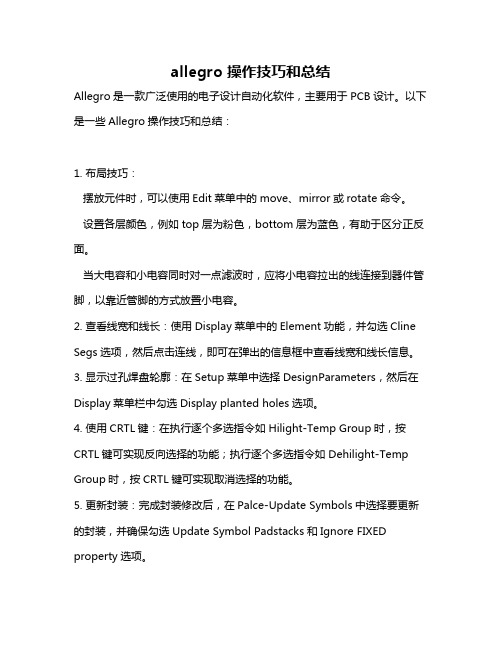
allegro 操作技巧和总结Allegro是一款广泛使用的电子设计自动化软件,主要用于PCB设计。
以下是一些Allegro操作技巧和总结:1. 布局技巧:摆放元件时,可以使用Edit菜单中的move、mirror或rotate命令。
设置各层颜色,例如top层为粉色,bottom层为蓝色,有助于区分正反面。
当大电容和小电容同时对一点滤波时,应将小电容拉出的线连接到器件管脚,以靠近管脚的方式放置小电容。
2. 查看线宽和线长:使用Display菜单中的Element功能,并勾选Cline Segs选项,然后点击连线,即可在弹出的信息框中查看线宽和线长信息。
3. 显示过孔焊盘轮廓:在Setup菜单中选择DesignParameters,然后在Display菜单栏中勾选Display planted holes选项。
4. 使用CRTL键:在执行逐个多选指令如Hilight-Temp Group时,按CRTL键可实现反向选择的功能;执行逐个多选指令如Dehilight-Temp Group时,按CRTL键可实现取消选择的功能。
5. 更新封装:完成封装修改后,在Palce-Update Symbols中选择要更新的封装,并确保勾选Update Symbol Padstacks和Ignore FIXED property选项。
6. 设置约束规则:在Setup-Constrains-Set Standard Values中设置线宽和线间距,间距主要包括pin to pin、line to pin、line to line等。
主要使用spacing rule set和physical rule set。
7. 设置Hilight的显示方式:在Setup-User Preferences-Display中勾选Display_Nohilitefont,则以实线显示Hilight,反之则以虚线显示。
8. 设置Differential Pair属性:先设定对net的Differential Pair property,然后在Constraints System控制面板中选择Spacing Rule Nets栏的Attach Property Nets,并在Allegro窗口Control Panel的Find by Name下选择Property,选取相应Property,再对其套用Spacing Rule即可。


在Allegro软件中,有一些常用的技巧可以帮助提高工作
效率和准确性。
以下是一些常见的Allegro技巧:
1. 快捷键的使用:Allegro软件提供了大量的快捷键,
使用快捷键可以大大提高工作效率。
例如,使用“L”键可以
快速选择线,使用“P”键可以快速选择器件等。
2. 面板的使用:Allegro软件中有许多面板,例如放置
面板、走线面板等。
熟悉并掌握这些面板的使用方法,可以
帮助你更快地完成工作。
3. 约束的使用:在Allegro中,约束是非常重要的概念。
通过约束,你可以控制元件的位置、方向、大小等属性。
熟
练掌握约束的使用,可以帮助你更好地控制设计。
4. 优化技巧:在Allegro中,有许多优化技巧可以帮助
你提高设计的性能和美观度。
例如,你可以通过调整走线的
宽度、间距等参数来优化走线质量,也可以通过调整元件的
位置和排列来优化布局效果。
5. 参考平面的使用:在Allegro中,参考平面是非常重
要的工具。
通过参考平面,你可以定义一个平面作为基准,
从而更方便地控制元件的位置和方向。
以上是一些常见的Allegro技巧,当然还有很多其他的技
巧和方法可以帮助你更好地掌握Allegro软件。
希望这些技
巧能够帮助你提高工作效率和准确性。
allegro实用技巧以下是一些关于如何更有效地使用Allegro的实用技巧:1. 了解Allegro的基本功能:在开始使用Allegro之前,确保你熟悉这个库的基本功能和结构。
阅读官方文档和示例代码可以帮助你理解它的用法和概念。
2. 高效地处理图形资源:优化你的图形资源使用,以提高性能。
避免在每一帧都重新加载纹理、图像和字体等资源,而是在应用程序启动时加载它们,并在需要时重用。
3. 使用多线程:使用多线程可以提高应用程序的性能和响应能力。
比如,可以通过使用一个线程来处理输入和更新逻辑,而另一个线程处理渲染。
4. 自定义鼠标和键盘输入:根据你的需求,可以自定义Allegro的鼠标和键盘输入处理。
这可以帮助你实现特定的交互方式,比如自定义键位绑定或者鼠标控制。
5. 使用Timers实现帧率控制:使用Timers可以帮助你实现帧率控制,确保你的应用程序以恒定的速度运行。
这对于实现平滑的动画和游戏非常重要。
6. 利用事件系统:Allegro的事件系统可以帮助你处理输入和其他事件。
利用这个系统可以更好地控制用户交互和应用程序的行为。
7. 考虑到跨平台性:Allegro是一个跨平台的库,可以在不同的操作系统上使用。
在编写应用程序时,要注意平台相关的问题,以确保你的代码可以在不同的平台上正常工作。
8. 查找和利用社区资源:Allegro有一个活跃的社区,你可以在官方论坛和其他资源上找到很多有关Allegro的问题和解答。
利用这些资源可以加快你的开发进程,并获得更好的支持。
希望这些技巧对你使用Allegro有所帮助!。
allegro使用技巧Allegro 是一种流行的开源软件库,用于开发2D和3D图形应用程序。
它可以帮助用户创建游戏、动画和交互式图形应用程序。
下面是一些 Allegro 的使用技巧:1. 学习 Allegro 的基础知识:在开始使用 Allegro 之前,先了解这个库的基本概念和功能。
掌握 Allegro 的基本函数和数据结构,熟悉其使用方式。
2. 创建窗口和画布:使用 Allegro 创建一个窗口,并在其上创建一个画布,用于绘制图形。
可以使用 Allegro 提供的函数来设置窗口的大小、标题和其他属性。
3. 绘制基本图形:使用 Allegro 的绘图函数来绘制基本图形,如直线、矩形和圆形。
可以设置图形的颜色、线条宽度和填充模式。
4. 处理输入事件:使用 Allegro 的事件处理函数来处理用户的输入事件,如按键和鼠标点击。
根据不同的事件类型采取相应的操作。
5. 加载和显示图像:Allegro 支持加载并显示各种图像格式的文件。
可以使用 Allegro 的函数来加载图像文件,并将其显示在窗口上。
可以设置图像的大小和位置,以及其他属性。
6. 实现动画效果:使用Allegro 的定时器功能来实现动画效果。
可以设置定时器的触发时间和回调函数,以控制动画的更新和显示。
7. 音频处理:Allegro 还提供了音频处理的功能。
可以使用Allegro 的函数来加载并播放音频文件,以及进行音频的控制和处理。
8. 键盘和鼠标控制:使用 Allegro 的函数来获取键盘和鼠标的状态,以实现用户的交互控制。
可以根据键盘或鼠标的状态来调整图形的显示和动画的运行。
9. 文件操作:使用 Allegro 的函数进行文件的读写操作。
可以使用 Allegro 的函数来创建、打开、读取和写入文件,以及其他文件操作。
10. 优化性能:在使用 Allegro 开发应用程序时,要注意优化性能。
可以合理使用 Allegro 的函数和数据结构,减少不必要的计算和内存占用,提高应用程序的执行效率。
Allegro 使用技巧总结 HJB编辑整理薛强制作修改目录1. Allegro颜色设定,保存,调入和显示..........................................................................................3 2. 如何加入不同的via ..........................................................................................................................3 3. 如何让Allegro显示实心焊盘..........................................................................................................3 4. 如何让Allegro与Concept-HDL实现反向标注................................................................................3 5. 如何使用FIX ......................................................................................................................................3 6. 如何使用Sub-Drawing......................................................................................................................4 7. 如何方便快捷的Placement...............................................................................................................4 8. 如何使用Auto Rename ......................................................................................................................4 9. 如何只显示一部分飞线....................................................................................................................5 10. 如何在不同的区域设置不同的规则................................................................................................5 11. 如何更新pad 、via.............................................................................................................................5 12. 如何设置快捷键................................................................................................................................6 13. 如何在Allegro中只显示连线,不显示同一层的铺铜..................................................................6 14. 倒角Manufacture-->Dimension/Draft-->Fillet..................................................................................7 15. 差分线的规则设置............................................................................................................................7 16. 关于Export Techfile...和Import Techfile...........................................................................7 17. Strokes 的使用....................................................................................................................................8 18. 关于View -->Color View Save 的使用..............................................................................................10 19. edit -->vertex 的使用.....................................................................................................................10 20. 器件、cline 、via 翻转、copy 等问题的解决.................................................................................10 21. for padstack editor............................................................................................................................10 22. 如何导入DXF 文件..........................................................................................................................13 23. 如何在Layout 的时候动态的显示走线长度..................................................................................14 24. 如何在ALLEGRO 14.2中更改鼠标的"+"大小?...........................................................15 25. 如何固定Allegro 中菜单窗口的界面大小?.................................................................................15 26. 如何切换Allegro 的新老版本?(含Bus 走线功能简介)...........................................................15 27. Allegro 中常见的文件格式.............................................................................................................16 28. 关于做封装的步骤..........................................................................................................................17 29. 如何在Allegro 中对器件厚度设定规则?.....................................................................................17 30. 如何把边框的直角变成圆弧?......................................................................................................19 31. 如何使用Dimension Datum 标注尺寸?........................................................................................19 32. 如何能在打开Allegro 时显示空白页?.........................................................................................20 33. 关于表层铺铜Create Pin V oids.......................................................................................................20 34. 对于倾斜45度摆放的器件出Gerber 的注意事项:....................................................................22 35. 如何实现line 和shape 绘制的外框属性的转换 (22)薛强制作修改1. Allegro 颜色设定,保存,调入和显示1) 采用Script 文件纪录板的设定(包括各层颜色)File -->Script...script 这个命令是用来记录和调入操作用的。
allegro 高速pcb设计技巧
在Allegro中进行高速PCB设计时,以下是一些技巧和注意事项:
1. 确保足够的间距:在高速信号线之间保持足够的间距,以减少串扰和信号失真。
2. 避免过长的连线:尽量减少高速信号线的长度,以减少信号传输时间和延迟。
3. 使用合适的线宽:根据信号的频率和电流负载,选择合适的线宽以减小信号的衰减和失真。
4. 考虑使用差分对:对于需要高速传输和高可靠性的信号,可以使用差分对来提高信号质量和抗干扰能力。
5. 避免使用过长的接地线:过长或弯曲的接地线可能会产生额外的电感和电容,影响信号完整性。
6. 考虑使用去耦电容:在关键信号线和电源平面之间添加去耦电容,以减小电源噪声和改善信号完整性。
7. 使用合适的层叠结构:根据设计需求选择合适的层叠结构,包括信号层、电源层和接地层的数量和排列方式。
8. 考虑使用阻抗控制:通过精确控制导线的阻抗,可以减小信号反射和失真。
9. 使用仿真工具进行验证:在布局布线完成后,使用仿真工具进行信号完整性验证,以确保设计满足性能要求。
10. 参考标准和经验:遵循相关的设计标准和经验法则,例如IPC标准、JEDEC标准等,以确保设计的可靠性和一致性。
以上是一些基本的Allegro高速PCB设计技巧,实际设计中可能还需要考虑更多的因素和细节。
建议在设计过程中不断学习和总结经验,以提高设计水平。
Allegro实用技巧
1. 如何移动Drill Chart 的位置?
生成过一次Drill Legend,Allegro会记住Drill Chart的位置,如果这个位置放错了,怎么去改变呢?
Move--Group
2. 怎么把一整块器件包括走线一起旋转?
先move 圈所有你需要旋转的器件和走线,记得要选择这个
然后左键提起器件和走线,右键选择 Rotate
3. 怎样不显示部分DRC
先Display - Waive DRCs- Blank 选中DRC,然后右键选择 Waive DRC
4. allegro 打印成pdf 文字可查询
allegro打印成PDF后,PDF文件里的文字既不能选中也不能查找,这是因为缺少相应字体的原因,你可以试着换成其他的字体,如下图所示
5. allegro底层丝印pdf打印后如何镜像,plot setup选上mirror
6. 点击菜单manufacture->drafting->fillet再分别点击角的两边就成原角
注:必须要使用add line画边框。
7.allegro导出gerber文件使用CAM350查看drill层钻孔列表显示不全
8. allegro导出gerber文件使用CAM350查看部分钻孔缺少焊盘setup->Areas->Photoplot Outline,将需要显示的页面都框进去
9. allegro如何删除XNet?
先在find里选择Comps
然后选择Edit-->Properties,选择需要去掉Xnet属性的排阻或者电阻出现如下对话框
选择Delete Signal_Model->Apply,Xnet属性即删除。
10.allegro如何设置一组线等长
11. allegro中dynamic shape is still out of date or empty解决方法
1、首先在Display下的Status下的Out of date shapes的前面的小黄色小方块点进去,能够看出问题所在的层以及坐标。
2、打开相应的层,在Display ---Color/Visibility下的 Stack-up中的Bound中打开对应的层(Top Or Bottom层)。
3、选择删除功能。
根据第一步找到的坐标位置进行删除既可。